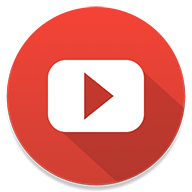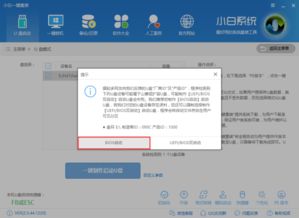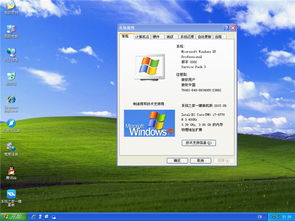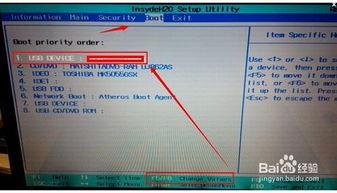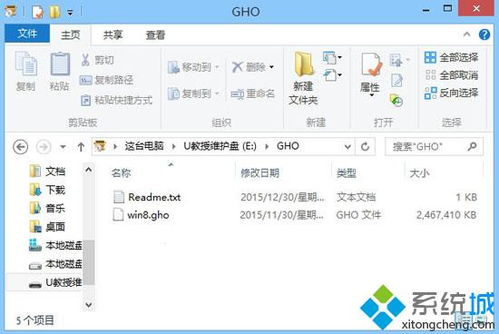轻松掌握:Ubuntu系统U盘安装全攻略

在追求高效、自由和开源的操作系统时,Ubuntu无疑是许多技术爱好者和开发者的首选。Ubuntu以其强大的社区支持、丰富的软件资源以及稳定的系统性能,赢得了广泛的认可。本文将详细介绍如何通过U盘安装Ubuntu系统,从准备工作到实际安装,再到安装后的初步设置与优化,全方位指导你完成这一过程。

一、准备工作
1.1 硬件需求
在安装Ubuntu之前,确保你的计算机满足以下基本硬件需求:

处理器:至少1GHz的处理器(建议使用双核或更高)
内存:至少1GB(建议使用2GB或更高)
存储空间:至少15GB的可用磁盘空间(用于系统分区)
显卡:支持图形界面的显卡(建议使用支持硬件加速的显卡)
U盘:至少4GB容量的U盘(用于制作启动盘)
1.2 下载Ubuntu镜像文件
访问Ubuntu官方网站,下载你需要的Ubuntu版本镜像文件。通常,官方会提供LTS(长期支持)版本和常规版本两种选择。LTS版本在发布后的五年内会获得官方支持和更新,适合希望获得长期稳定支持的用户;而常规版本则会包含最新的功能和更新,但支持周期较短。
1.3 制作U盘启动盘
接下来,我们需要将下载的Ubuntu镜像文件写入到U盘中,使其成为一个可启动的U盘。这可以通过第三方工具如Rufus、UNetbootin等来完成。以下以Rufus为例:
1. 下载并安装Rufus。
2. 将U盘插入计算机,并确保Rufus已识别到该U盘。
3. 在Rufus中选择下载的Ubuntu镜像文件。
4. 选择目标设备(即你的U盘)。
5. 选择分区方案为“MBR for BIOS or UEFI”(适用于大多数计算机)。
6. 其他选项可以根据需要设置,通常保持默认即可。
7. 点击“开始”按钮,Rufus将开始将镜像文件写入U盘。这个过程可能需要几分钟时间,请耐心等待。
二、安装Ubuntu
2.1 设置计算机从U盘启动
制作好U盘启动盘后,我们需要将计算机的启动顺序设置为从U盘启动。这通常可以通过在计算机启动时按下特定的按键(如F2、F12、Delete等)进入BIOS或UEFI设置界面来完成。在BIOS或UEFI中,找到“Boot”选项,将U盘设置为第一启动项。保存设置并退出BIOS或UEFI,计算机将重启并从U盘启动。
2.2 进入Ubuntu安装界面
计算机从U盘启动后,将进入Ubuntu的安装界面。选择“Try Ubuntu without installing”或“Install Ubuntu”进入安装流程。建议选择“Install Ubuntu”以直接开始安装。
2.3 选择安装语言
在安装界面的第一步,选择你希望使用的安装语言。这将影响安装过程中的提示信息和系统界面的语言。
2.4 设置网络连接
在安装过程中,系统会提示你设置网络连接。如果你的计算机已连接到互联网,可以选择“Connect to Wi-Fi network”来配置网络连接。这将使系统能够下载和安装更新以及额外的软件。
2.5 选择安装方式
接下来,系统会询问你是否希望安装Ubuntu时与Windows(或其他操作系统)共存,还是覆盖整个硬盘安装Ubuntu。如果你希望与Windows共存,可以选择“Install Ubuntu alongside Windows”;如果你希望完全覆盖硬盘安装Ubuntu,则选择“Erase disk and install Ubuntu”。选择后,系统会进一步提示你分配磁盘空间给Ubuntu。
2.6 设置用户账户
在安装过程中,系统会要求你设置用户账户和密码。这是你在Ubuntu系统中的登录凭证。你还可以选择是否希望系统在你登录时自动登录到你的账户。
2.7 完成安装
设置完用户账户后,系统将继续安装过程。这个过程可能需要一些时间,取决于你的计算机性能和安装选项。安装完成后,系统会提示你重启计算机。重启后,你将进入全新的Ubuntu系统。
三、安装后的初步设置与优化
3.1 更新系统
安装完成后,首要任务是更新系统。这可以确保你的系统包含最新的安全补丁和功能更新。打开“设置”->“软件与更新”,确保所有选项都已启用(如系统更新、安全更新、推荐的更新和第三方软件源)。然后,打开终端,输入以下命令来更新系统:
```bash
sudo apt update
sudo apt upgrade
```
3.2 安装常用软件
接下来,你可以安装一些常用的软件来丰富你的Ubuntu体验。这可以通过Ubuntu软件中心或终端来完成。以下是一些推荐安装的软件:
浏览器:Firefox、Chrome
办公套件:LibreOffice
文本编辑器:VS
- 上一篇: 揭秘:暗黑破坏神3中卡奈魔盒的获取秘籍
- 下一篇: 轻松掌握!一键卸载冰点还原精灵的绝妙方法
-
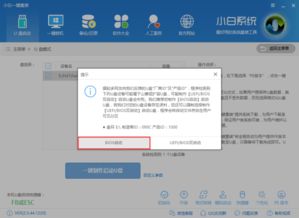 U盘安装Windows XP系统详细步骤(图解)资讯攻略12-03
U盘安装Windows XP系统详细步骤(图解)资讯攻略12-03 -
 一键解锁!轻松用U盘安装Windows 7系统全攻略资讯攻略10-28
一键解锁!轻松用U盘安装Windows 7系统全攻略资讯攻略10-28 -
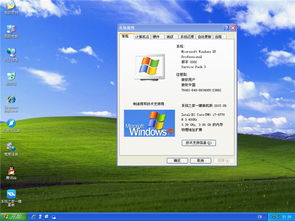 轻松指南:如何利用U盘安装Windows XP系统资讯攻略11-29
轻松指南:如何利用U盘安装Windows XP系统资讯攻略11-29 -
 U盘安装系统详细步骤指南资讯攻略11-13
U盘安装系统详细步骤指南资讯攻略11-13 -
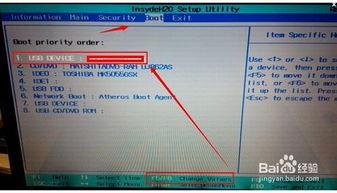 轻松掌握:如何设置U盘启动的详细步骤资讯攻略11-09
轻松掌握:如何设置U盘启动的详细步骤资讯攻略11-09 -
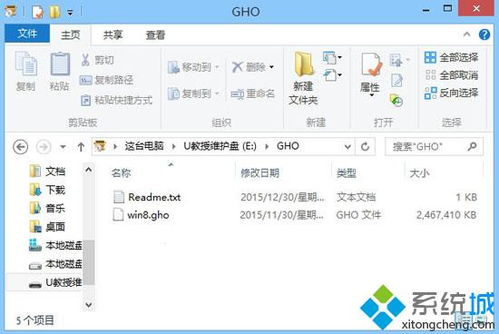 轻松指南:如何用U盘高效安装Windows XP系统资讯攻略11-01
轻松指南:如何用U盘高效安装Windows XP系统资讯攻略11-01